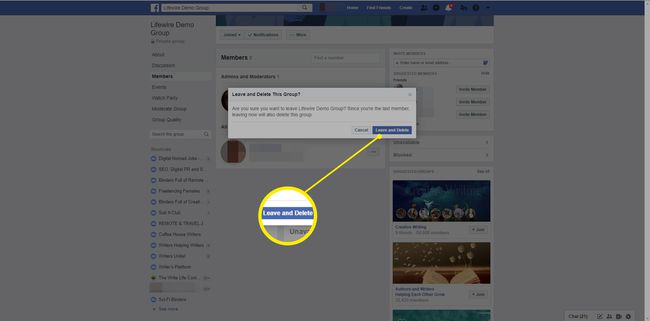Jak smazat skupinu na Facebooku
Tento článek pojednává o tom, jak smazat skupinu na Facebooku odebráním všech nebo její archivací. Tyto funkce jsou užitečné zejména pro administrátory a Facebooková skupina který je neaktivní nebo již není potřeba.
Archivace vs. Smazání skupiny na Facebooku
Archivace a smazání skupiny na Facebooku není totéž. Každý má trochu jiné důsledky.
Archivace skupiny
Archivace skupiny na Facebooku ji uzavře pro další diskuse. Jakmile bude skupina archivována, bude se zdát, že je deaktivovaná nebo zmrazená, ale správce ji může kdykoli zrušit.
Po archivaci skupiny mohou její členové stále navštěvovat skupinu, ale nemohou zveřejňovat, komentovat ani nahrávat fotky či videa. Členové mohou zobrazit pouze to, co bylo ve skupině publikováno před archivací.
Do archivované skupiny budou mít přístup pouze stávající členové, takže se nemohou připojit žádní noví členové. Archivovaná skupina se také nezobrazí Výsledky vyhledávání na Facebooku.
Správci skupiny nebudou moci upravovat podrobnosti archivované skupiny, jako je popis nebo fotografie, ale stále budou moci mazat příspěvky a odstraňovat nebo
Pokud se správce rozhodne zrušit archivaci skupiny, skupina bude obnovena zpět do normálního stavu a všichni členové budou moci pokračovat v odesílání příspěvků.
Odstranění skupiny
Smazání skupiny na Facebooku je trvalé. Jakmile je pryč, nemůžete to vrátit.
Dokud je původní tvůrce skupiny stále členem, pouze on má pravomoc skupinu trvale smazat. Pokud však tvůrce skupinu opustil, může ji smazat jakýkoli jiný správce.
Členové skupiny jsou upozorněni, když byla skupina archivována, ale nejsou upozorněni, když byla skupina smazána.
Jak zavřít/archivovat skupinu na Facebooku
Skupinu na Facebooku můžete archivovat pouze z webu Facebook.com ve webovém prohlížeči. Tato funkce není dostupná prostřednictvím mobilních aplikací Facebook pro iOS nebo Android.
-
Vybrat Skupiny pod Prozkoumat sekce v levém sloupci.
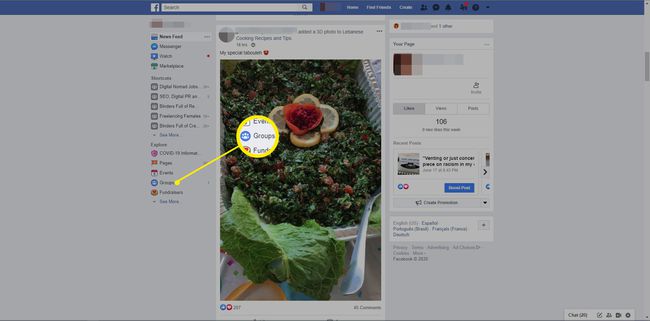
Chcete-li skupinu archivovat, musíte být jejím správcem.
-
Vyberte skupinu pod Skupiny, které spravujete.
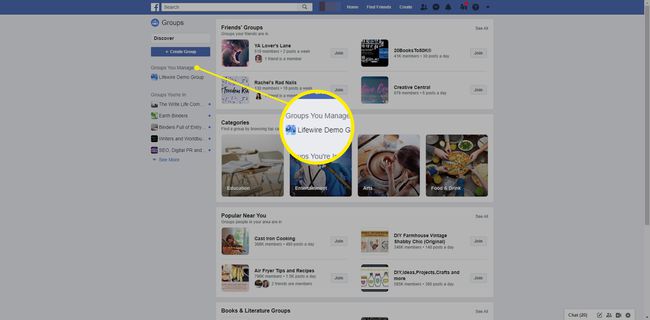
-
Vybrat Více přímo pod fotografií záhlaví skupiny.
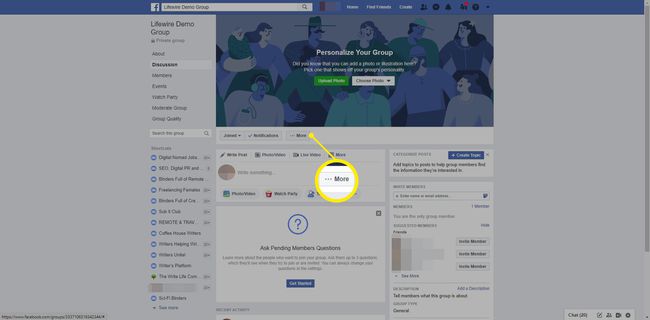
-
Vybrat Archivní skupina z rozevíracího seznamu.
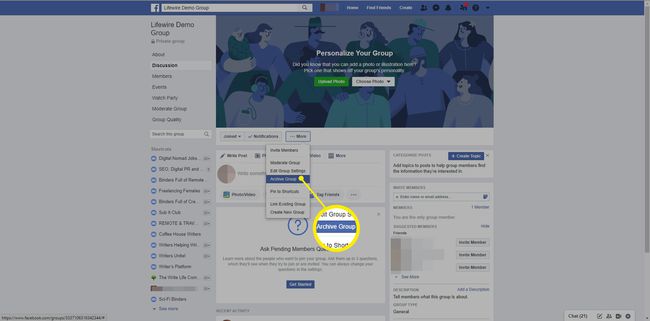
-
Vybrat Potvrdit jej archivovat.
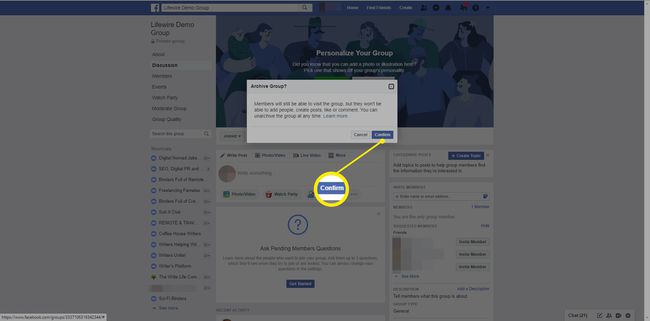
Členové skupiny obdrží upozornění, když byla skupina archivována. Pokud se někdy rozhodnete, že chcete skupinu znovu otevřít, jednoduše přejděte do skupiny stejným způsobem jako v prvním kroku výše, vyberte Více, > Zrušit archivaci skupiny z rozevíracího seznamu a poté vyberte Potvrdit.
Jak smazat skupinu na Facebooku
Ve skupině na Facebooku není žádná možnost „smazat“. Místo toho jednoduše odeberte všechny členy ze skupiny a opustit skupinu vy sám.
Abyste mohli postupovat podle těchto pokynů a úspěšně skupinu odstranit, musíte být tvůrcem skupiny. Jedinou výjimkou je, pokud tvůrce opustil skupinu a vy jste správce. Skupinu můžete smazat přes Facebook.com nebo mobilní aplikace Facebook pro iOS nebo Android.
-
Přejděte do skupiny, kterou chcete smazat. Na Facebook.com vyberte Skupinya poté vyberte název vaší skupiny pod Skupiny, které spravujete sekce vlevo.
V aplikaci Facebook klepněte na Jídelní lístek ikonu v hlavní nabídce dole pro iOS nebo nahoře pro Android klepněte Skupinya potom klepněte na skupinu pod Skupiny, které spravujete.
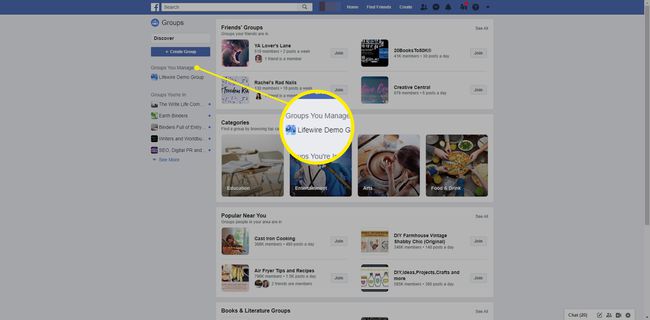
-
Na Facebook.com vyberte členové z vertikální nabídky vlevo. V aplikaci klepněte na sbírka profilových obrázků členů Nahoře.
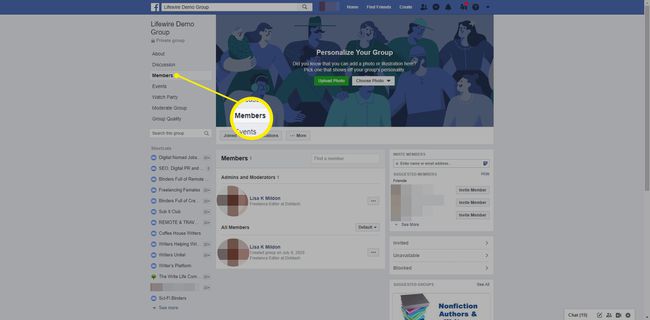
-
Na stránce Facebook.com vyberte možnost tři tečky vedle jména každého člena a vyberte Odebrat ze skupiny.
V aplikaci klepněte na jméno každého členaa potom klepněte na Odebrat člena.
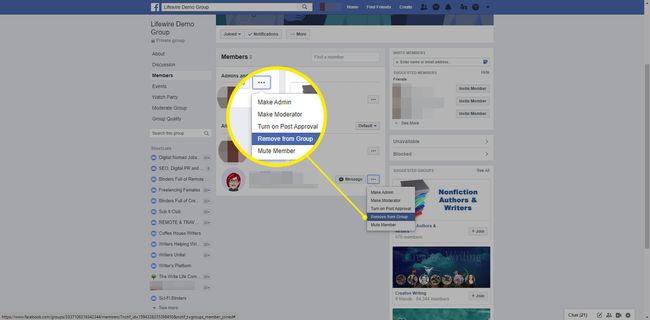
-
Pod Odebrat člena, vyberte možnosti, které chcete odstranit, a poté vyberte Potvrdit.
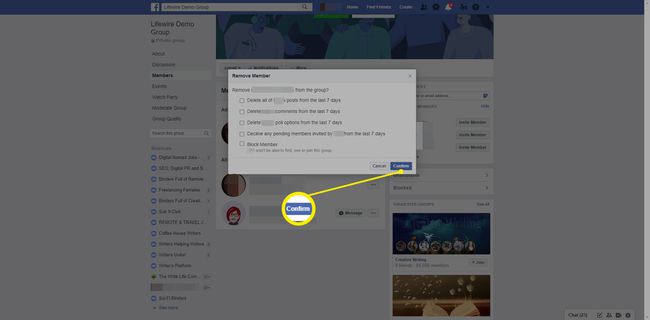
-
Opakujte krok tři výše pro každého jednotlivého člena skupiny, dokud nezůstanete jediný.
Neexistuje způsob, jak hromadně smazat členy skupiny. Odebírání členů jednotlivě může být velmi časově náročné, pokud je skupina velká. V takovém případě zvažte raději archivaci.
-
Na Facebooku.com by měl zůstat pouze váš profilový obrázek a jméno, uvedené nahoře pod Správci a moderátoři. Vybrat tři tečky > Opustit skupinu.
V aplikaci klepněte na Správci v horní části Členství kartu, kde by měl být váš jediný zbývající seznam členů. Klepněte tvé jméno > Opustit skupinu.
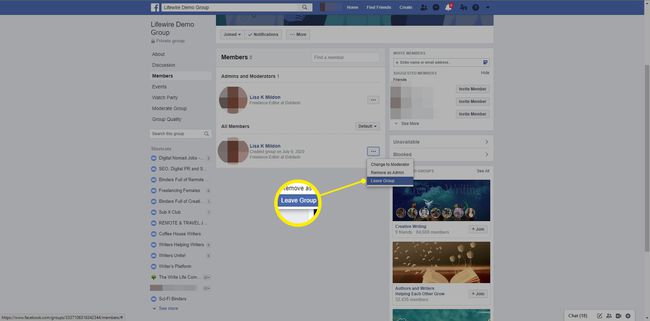
Po dokončení tohoto kroku bude skupina trvale smazána, takže se ujistěte, že chcete, aby byla navždy pryč.
-
Pokud ve skupině nezůstanou žádní členové, administrátoři nebo tvůrci, skupina se automaticky smaže.